パソコンやスマホの操作に不安がある方でも、Canvaを使えば、誰でも簡単に魅力的なPowerPoint風のプレゼンテーションを作成できます。この記事では、Canvaを使って初心者でもわかりやすく、効果的なプレゼン資料を作成する方法を、親しみやすくお伝えします。
Canvaとは?
Canva(キャンバ)は、オーストラリア発のオンラインデザインツールで、誰でも簡単に美しいデザインを作成できるサービスです。特別なソフトをインストールする必要はなく、インターネットさえあれば、パソコンでもスマホでも利用できます。プレゼンテーションだけでなく、SNS投稿、チラシ、名刺、動画編集など、さまざまなデザインが可能です。
CanvaでPowerPoint風のプレゼンを作る理由
無料で使える基本機能は無料で利用できます。
テンプレートが豊富ビジネス向けからカジュアルなデザインまで、数千種類のテンプレートが用意されています。
直感的な操作ドラッグ&ドロップで簡単にデザインができます。
AI機能が便利Magic Design™などのAIツールを使えば、アイデアを入力するだけで、プロフェッショナルなスライドが自動生成されます。
Canvaでのプレゼン作成手順
- Canvaにアクセスし、アカウントを作成またはログインします。
- 「プレゼンテーション」を選択し、目的に合ったテンプレートを選びます。
- スライドを編集し、テキストや画像を追加して内容を充実させます。
- アニメーションやトランジションを設定し、プレゼンに動きを加えます。
- 完成したらダウンロードし、PowerPoint形式(.pptx)で保存します。
よくある質問や疑問
Canvaは無料で使えますか?
はい、Canvaは基本的な機能が無料で利用できます。プレゼンテーションの作成や編集、ダウンロードも無料プランで可能です。ただし、一部の高品質な素材や機能は有料プラン(Canva Pro)で提供されています。
作成したプレゼンをPowerPointで開けますか?
はい、Canvaで作成したプレゼンテーションは、PowerPoint形式(.pptx)でダウンロードできます。ダウンロード後、Microsoft PowerPointで開いて編集やプレゼンが可能です。
Canvaでアニメーションを追加できますか?
はい、Canvaではスライドやテキスト、画像にアニメーションを追加できます。これにより、プレゼンテーションに動きを加えて、より魅力的な内容に仕上げることができます。
今すぐ解決したい!どうしたらいい?
いま、あなたを悩ませているITの問題を解決します!
「エラーメッセージ、フリーズ、接続不良…もうイライラしない!」
あなたはこんな経験はありませんか?
✅ ExcelやWordの使い方がわからない💦
✅ 仕事の締め切り直前にパソコンがフリーズ💦
✅ 家族との大切な写真が突然見られなくなった💦
✅ オンライン会議に参加できずに焦った💦
✅ スマホの重くて重要な連絡ができなかった💦
平均的な人は、こうしたパソコンやスマホ関連の問題で年間73時間(約9日分の働く時間!)を無駄にしています。あなたの大切な時間が今この悩んでいる瞬間も失われています。
LINEでメッセージを送れば即時解決!
すでに多くの方が私の公式LINEからお悩みを解決しています。
最新のAIを使った自動応答機能を活用していますので、24時間いつでも即返信いたします。
誰でも無料で使えますので、安心して使えます。
問題は先のばしにするほど深刻化します。
小さなエラーがデータ消失や重大なシステム障害につながることも。解決できずに大切な機会を逃すリスクは、あなたが思う以上に高いのです。
あなたが今困っていて、すぐにでも解決したいのであれば下のボタンをクリックして、LINEからあなたのお困りごとを送って下さい。
ぜひ、あなたの悩みを私に解決させてください。
まとめ
Canvaを使えば、パソコンやスマホの操作に不安がある方でも、簡単に魅力的なプレゼンテーションを作成できます。豊富なテンプレートや直感的な操作、便利なAI機能を活用して、あなたのアイデアを形にしましょう。
他にも疑問やお悩み事があればお気軽にLINEからお声掛けください。

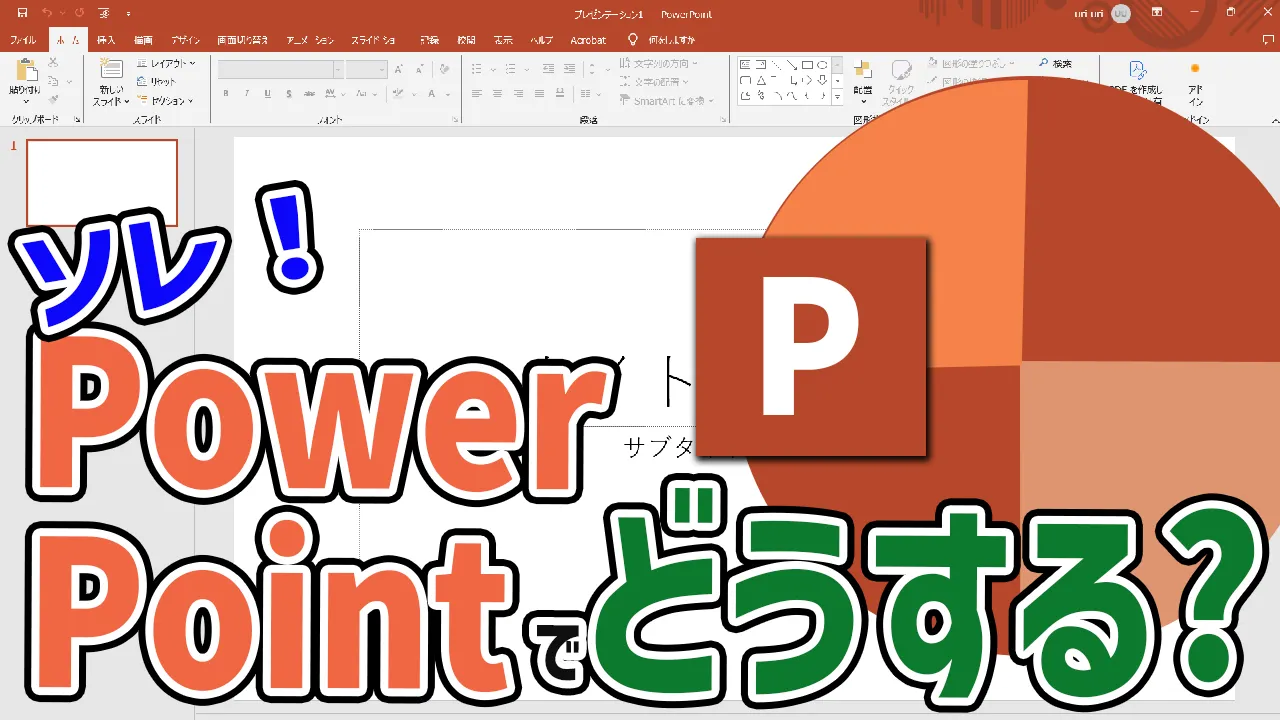




コメント